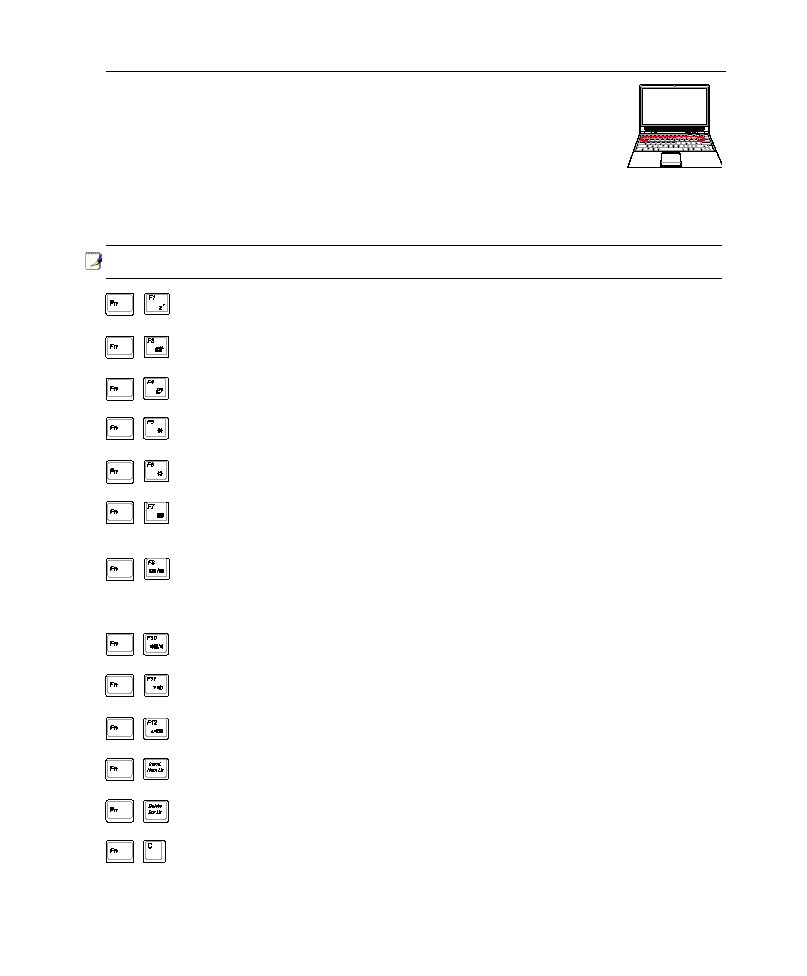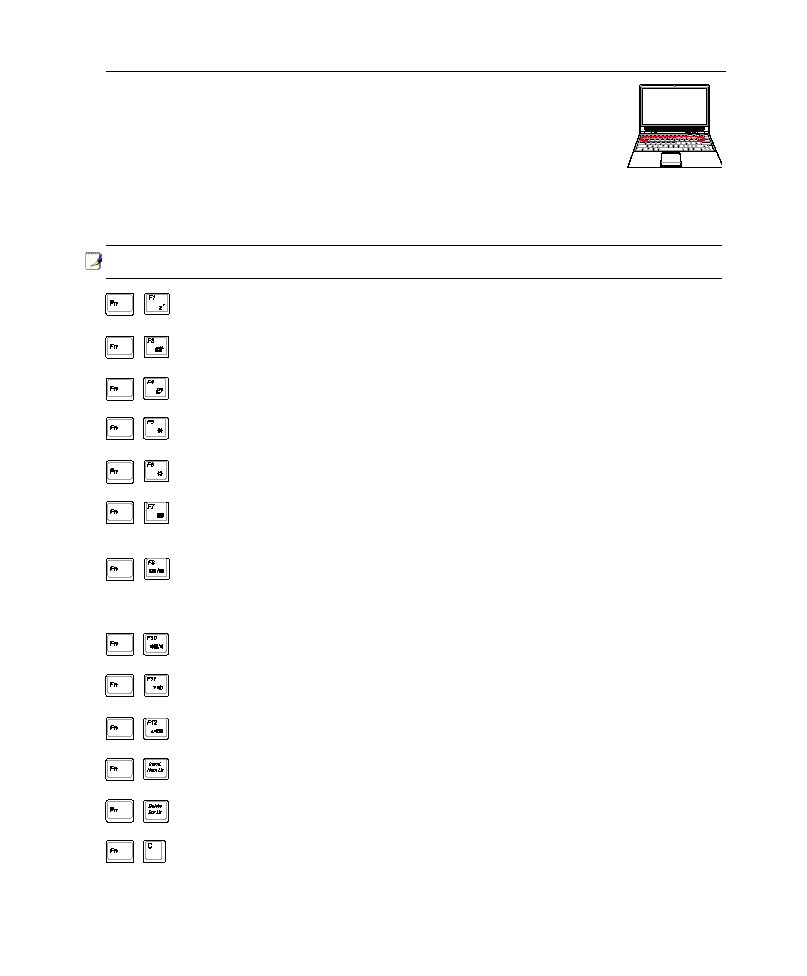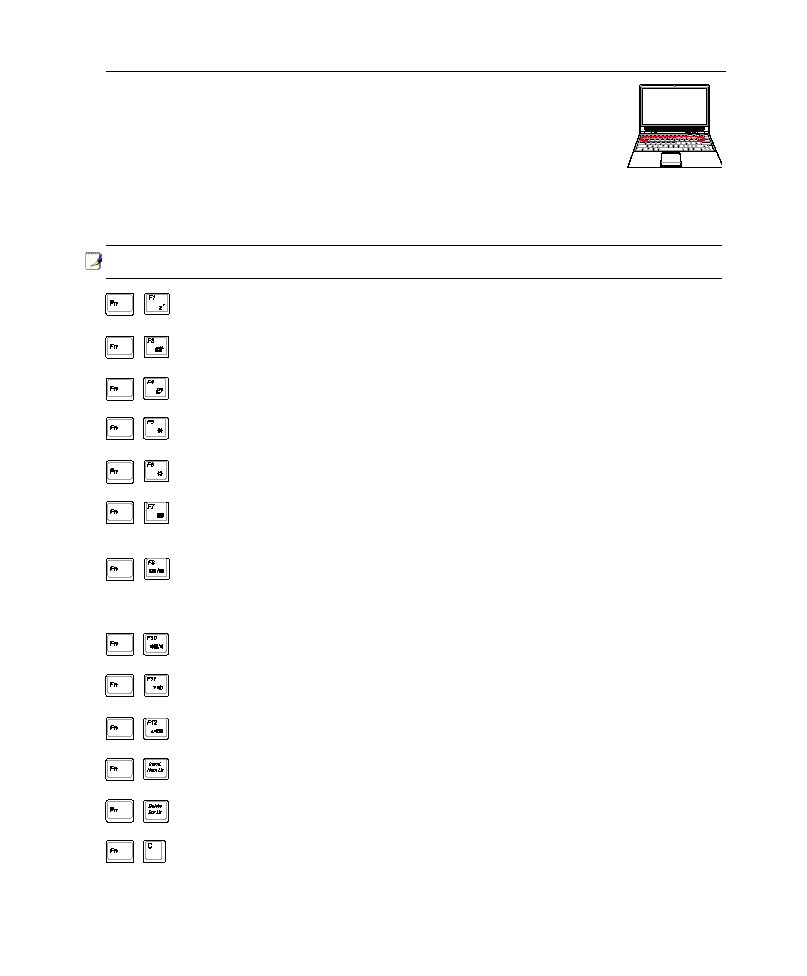
2�
使用の手引き
3
キーボードを使用する
彩色されたホットキー
次は、ノートパソコンのキーボードにある彩色されたキーを説明します。彩色されたコマンドは、彩
色されたコマンドが書かれたキーを押しながら、機能キーを押し下げることによってアクセスするこ
とができます。
注: 機能キーの位置はモデルによって異なりますが、機能は同じです。
Zzアイコン(F1):ノートパソコンを、スタンバイ状態にします。(Save-to-RAMまたはSave-
to-Disk は電源管理セットアップでのスリープボタンの設定により決定されます。)
封筒アイコン (F3):
Windows 動作中に押すとメーラーを起動できます。
「e」アイコン(F4):
Windows 動作中に押すとインターネットブラウザを起動することができます。
黒い太陽アイコン(F5):
ディスプレイの輝度を下げます。
白い太陽アイコン(F6):
ディスプレイの輝度を上げます。
LCD アイコン(F7): ディスプレイパネルのオン/オフを切り替えます。また、このアイコン
は低解像度モードを使用しているときに画面を全画面表示にすることができます(一
部のモデル)。
LCD/モニタアイコン(F8):ノートパソコンの液晶ディスプレイと外部モニタを次のように
切り替えます:ノートパソコンの液晶→外部モニタ→両方(この機能は256色モードで
は作動しません。画面のプロパティ設定でHigh Color(ハイカラー)選択してください)。
注意: 外部モニタはノートパソコンを起動する前に接続してください。
スピーカーアイコン (F10):
スピーカーのオンとオフを切り替えます。(Windows OSのみ)
スピーカーダウンアイコン(F11):
スピーカーの音量を下げます。(Windows OSのみ)
スピーカーアップアイコン(F12):
スピーカーの音量を上げます。(Windows OSのみ)
Num Lk (Ins): 数値キーパッド(数字ロック)のオン/オフを切り替えます。数字を入力す
る場合の、キーボードの大部分を使用できるようにします。
Scr Lk (Del):「スクロールロック」のオン/オフを切り替えます。セルをナビゲーションする
場合に、キーボードの大部分を使用できるようにします。
Fn+C:「Splendid Video Intelligent Technology」機能の切り替えを行います。この機能
はコントラスト、明るさ、肌の色調、彩度(赤、緑、青を個々に調整)を変更してディスプレイ
の色彩モードを変える機能です。現在のモードはオンスクリーンディスプレイ(OSD)機能
で見ることができます。